Windows 10
Cách kiểm tra xem máy tính của bạn có chạy Windows 10 Hyper-V hay không?
Trên Windows 10, Windows 8.1 và Windows 8 được tích hợp thêm Client Hyper-V do đấy bạn cũng đều có thể chạy hệ điều hành khách (guest operating system) trên máy ảo (Virtual Machine). Hyper-V là hypervisor của Microsoft trên Windows. Lúc đầu nó được phát triển cho Windows Server 2008 và sau đó hỗ trợ hệ điều hành Windows client.
Để sử dụng Hyper-V đòi hỏi máy tính của bạn cần đảm bảo một số yêu cầu. Trong bài viết dưới đây Quản trị mạng sẽ chỉ dẫn bạn cách kiểm tra nhanh xem máy tính của bạn có chạy Hyper-V hay không?
Kiểm tra xem máy tính của bạn có chạy Windows 10 Hyper-V hay không?
Để kiểm tra xem máy tính của bạn có chạy Windows 10 Hyper-V hay không, thực hiện theo những bước dưới đây:
1. Nhấn tổ hợp phím Windows + R để mở cửa sổ lệnh Run.
2. Trên cửa sổ lệnh Run, bạn nhập câu lệnh dưới đây vào rồi nhấn Enter:
msinfo32
3. Trên cửa sổ xuất hiển thị trên màn hình, bạn tìm các tùy chọn dưới đây và đảm bảo rằng các tùy chọn này được thiết lập giá trị là Yes:
– VM Monitor Mode Extensions
– Second Level Address Translation Extensions
– Virtualization Enabled In Firmware
– Data Execution Prevention
Nếu tất cả các tùy chọn trên được thiết lập là Yes thì cùng nghĩa với việc máy tính Windows 10 hoặc Windows 8.1 của bạn hỗ trợ chạy Hyper-V.
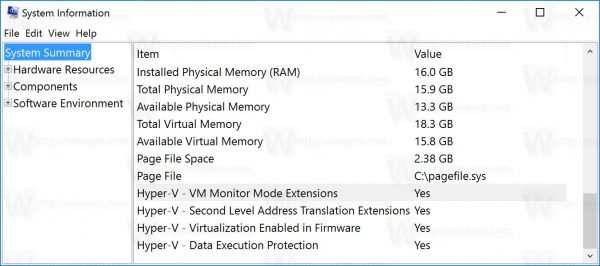
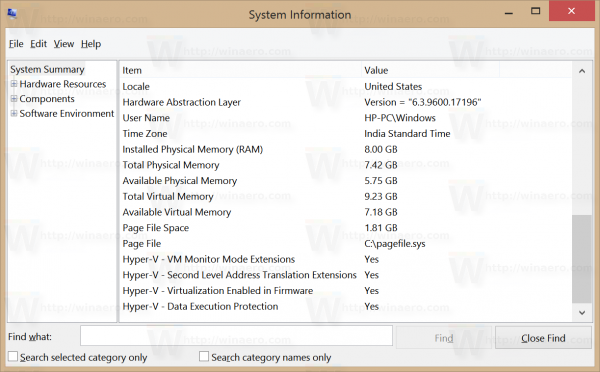
Hoặc cách khác là bạn kiểm tra trên cửa sổ Command Prompt:
1. Mở cửa sổ Command Prompt.
2. Trên cửa sổ Command Prompt, bạn nhập câu lệnh dưới đây vào rồi nhấn Enter:
systeminfo
3. Tại mục Hyper-V Requirements , kiểm tra xem những giá trị: Second Level Address Translation, VM Monitor Mode Extension, Virtualization Enabled In Firmware, Data Execution Prevention Available có được thiết lập là Yes hay không.
Tham khảo thêm 1 số bài viết dưới đây:
- Tạo máy ảo bằng Hyper-V trên Windows 8 và Windows 10
- 3 cách thiết lập các ảnh nền không giống nhau trên mỗi màn hình Windows 10
- Sửa lỗi CPU cao bất thường do TiWorker.exe trên Windows 10/8.1/8
Chúc các bạn thành công!
Từ khóa bài viết: Windows 10 Hyper-V, kích hoạt Windows 10 Hyper-V, bật Windows 10 Hyper-V , kiểm tra hỗ trợ hyper-v, máy tính chạy hyper-v, sử dụng hyper-v, hyper-v là gì, máy ảo, virtual machine
Bài viết Cách kiểm tra xem máy tính của bạn có chạy Windows 10 Hyper-V hay không? được tổng hợp sưu tầm và biên tập bởi nhiều user – Sửa máy tính PCI – TopVn Mọi ý kiến đóng góp và phản hồi vui lòng gửi Liên Hệ cho chúng tôi để điều chỉnh. Xin cảm ơn.

 Tuyển Dụng
Tuyển Dụng
 Chuyên Nghiệp trong phục vụ với hơn 20 Kỹ thuật IT luôn sẵn sàng tới tận nơi sửa chữa và cài đặt ở Tphcm. Báo giá rõ ràng. 100% hài lòng mới thu tiền.
Chuyên Nghiệp trong phục vụ với hơn 20 Kỹ thuật IT luôn sẵn sàng tới tận nơi sửa chữa và cài đặt ở Tphcm. Báo giá rõ ràng. 100% hài lòng mới thu tiền.









